Pada sistem operasi Windows, IPv6 (Internet Protocol version 6) adalah versi protokol jaringan yang lebih baru yang digunakan untuk menghubungkan perangkat dengan internet.
IPv6 adalah singkatan dari “Internet Protocol version 6.” Ini adalah versi terbaru dari Protokol Internet (IP) yang menyediakan sistem identifikasi dan lokasi untuk komputer di jaringan serta merutekan lalu lintas di Internet. IPv6 dikembangkan oleh Internet Engineering Task Force (IETF) sebagai penerus dari IPv4.
Sebagai penerus IPv4, IPv6 memiliki beberapa perbedaan penting. Salah satunya adalah ukuran alamat IP yang lebih besar. IPv4 menggunakan format alamat 32-bit, sementara IPv6 menggunakan format alamat 128-bit.

Hal ini menyebabkan IPv6 dapat menyediakan lebih banyak alamat IP daripada IPv4, mengatasi masalah penipisan alamat IP yang terjadi pada IPv4 karena semakin banyaknya perangkat yang terhubung ke Internet.
Penggunaan IPv6 juga membantu dalam meningkatkan keamanan, konfigurasi otomatis, dan fleksibilitas jaringan. Selain itu, implementasi IPv6 penting untuk menjaga pertumbuhan dan perkembangan internet yang semakin pesat dengan menyediakan lebih banyak alamat IP yang dapat diberikan kepada perangkat yang terhubung.
Meskipun IPv6 menawarkan sejumlah keuntungan, ada beberapa situasi di mana Anda mungkin perlu menonaktifkannya, terutama jika Anda mengalami masalah koneksi jaringan atau keamanan. Artikel ini akan membahas langkah-langkah untuk menonaktifkan IPv6 di Windows.
Langkah 1: Buka Pengaturan Jaringan
Langkah pertama adalah membuka Pengaturan Jaringan di sistem Windows Anda. Untuk melakukan ini, ikuti langkah-langkah berikut:
- Tekan tombol pada keyboard “WIN + R” pada keyboard untuk membuka Run dialog box.
- Ketik “control” di kotak pencarian, lalu klik “OK”.
- Pada jendela “Control Panel”, pilih “Network and Sharing Center”.
- Kemudian pilih “Change adapter settings”.
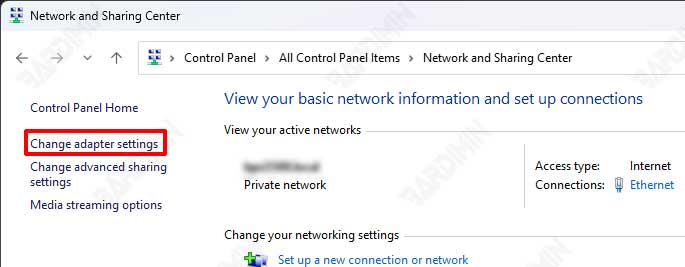
Langkah 2: Buka Pengaturan Kartu Jaringan
Setelah Anda membuka Pengaturan Jaringan, langkah selanjutnya adalah membuka pengaturan untuk kartu jaringan yang ingin Anda nonaktifkan IPv6-nya. Berikut langkahnya:
- Pada jendela “Network Connections”, pilih salah satu kartu jaringan yang sedang Anda gunakan.
- Kemudian, klik kanan dan pilih opsi “Properties”.
Langkah 3: Nonaktifkan IPv6
Setelah jendela Properti muncul, langkah terakhir adalah menonaktifkan protokol IPv6. Berikut tindakan selanjutnya:
- Cari “Internet Protocol Version 6 (TCP/IPv6)” dalam daftar item.
- Hapus centang kotak di depannya untuk menonaktifkan protokol IPv6.
- Klik “OK” untuk menyimpan perubahan.
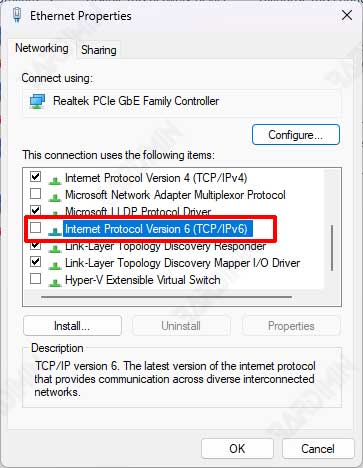
Kesimpulan
Dengan menyelesaikan langkah-langkah di atas, Anda telah berhasil menonaktifkan IPv6 pada kartu jaringan Windows Anda. Ini bisa membantu memperbaiki masalah koneksi atau meningkatkan keamanan sistem Anda.
Namun, perlu diingat bahwa IPv6 memiliki manfaatnya sendiri, dan menonaktifkannya harus dipertimbangkan dengan bijaksana.
Dengan mengikuti langkah-langkah ini, Anda dapat dengan mudah mengelola protokol jaringan pada sistem operasi Anda. Semoga informasi ini bermanfaat dan membantu Anda dalam mengoptimalkan pengaturan jaringan komputer Anda.
